Tumblr တွင် သင်၏ရှာဖွေမှုမှတ်တမ်းကို သင်မည်ကဲ့သို့ ဖယ်ရှားမည်နည်း။
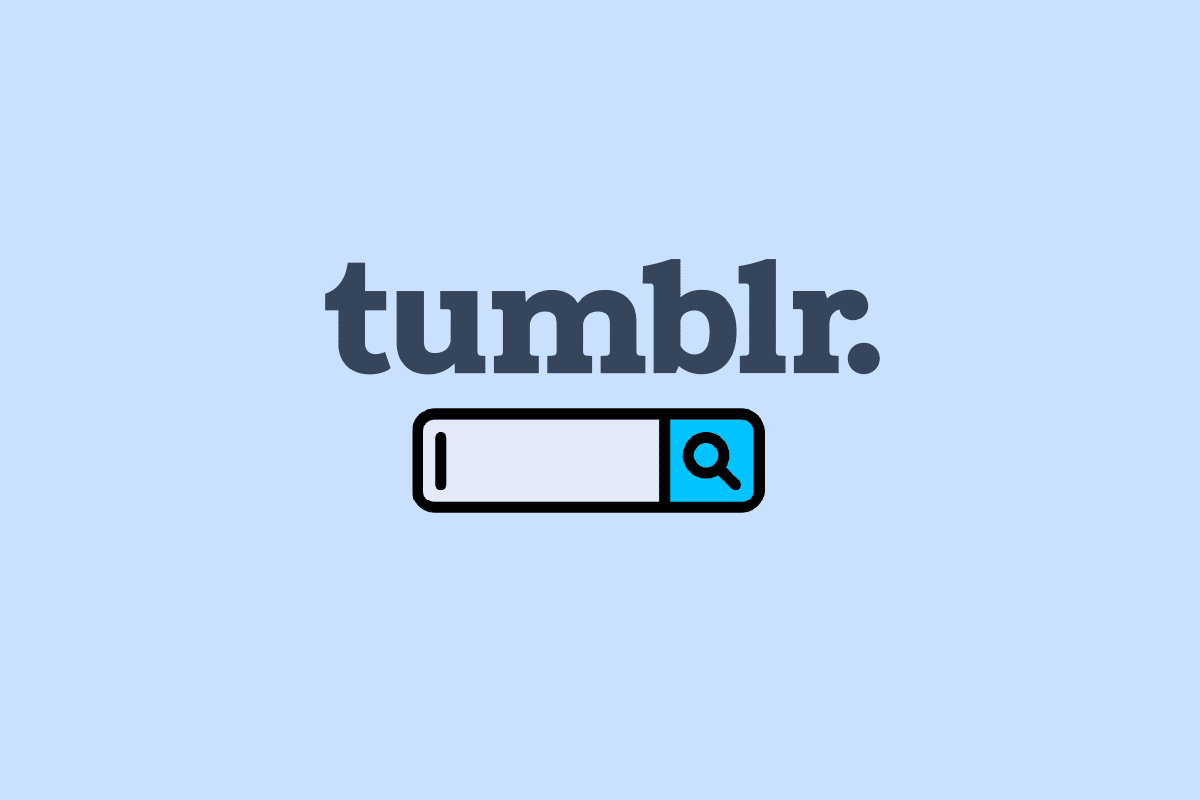
Tumblr သည် ဓာတ်ပုံများ၊ ဘလော့ဂ်များ၊ ချတ်လုပ်ခြင်းနှင့် အခြားအရာများစွာကို လူတိုင်းလုပ်နိုင်သည့် လူမှုကွန်ရက်ဝဘ်ဆိုက်တစ်ခုဖြစ်သည်။ စိတ်ဝင်စားစရာကောင်းတဲ့ အင်္ဂါရပ်များစွာနဲ့ ကမ္ဘာတစ်ဝှမ်းမှာ အတော်လေးကျော်ကြားပါတယ်။ အသုံးပြုသူများသည် Tumblr တွင် သင်၏ရှာဖွေမှုမှတ်တမ်းကို မည်ကဲ့သို့ဖယ်ရှားပြီး Tumblr တွင် သင်၏ရှာဖွေမှုမှတ်တမ်းကို ရှင်းလင်းမည်ကဲ့သို့သော မေးခွန်းများအတွက် အဖြေများကို အကျယ်တဝင့်ရှာဖွေသည်။ အကယ်၍ သင်သည် ၎င်းတို့ထဲမှ တစ်ဦးဖြစ်ပါက သင်၏ရှာဖွေမှု ပြီးသွားပါပြီ။ ဤဆောင်းပါးသည် သင့် Tumblr ဘလော့ဂ်၏ ရှာဖွေမှုဘားမှ တဂ်များကို ဖျက်နည်းနှင့် Tumblr တွင် သင်၏ မော်ကွန်းတိုက်ကို ကြည့်ရှုသည့်နည်းများအပြင်၊ ဤဆောင်းပါးသည် သင့်အတွက် ဤမေးခွန်းများအားလုံးကို ရှင်းလင်းပါမည်။ ချက်ချင်းငုပ်လိုက်ရအောင်။
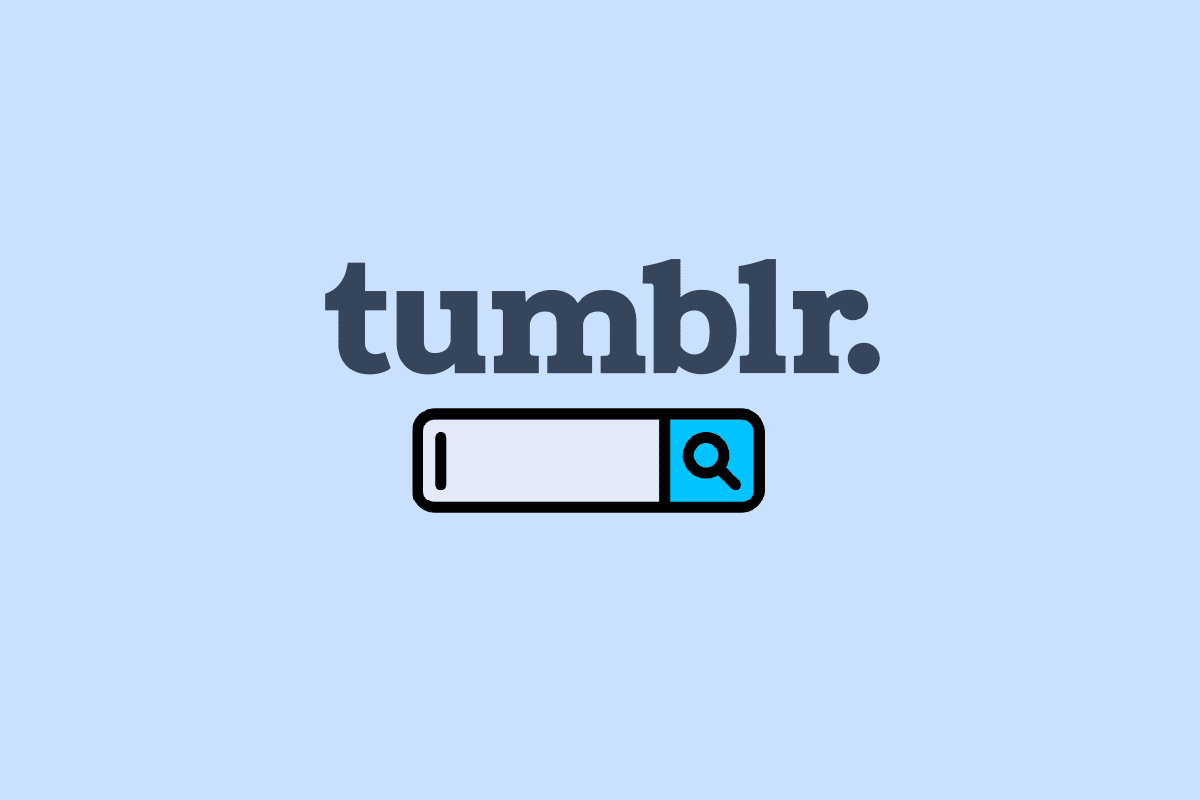
Tumblr တွင် သင်၏ရှာဖွေမှုမှတ်တမ်းကို သင်မည်ကဲ့သို့ ဖယ်ရှားမည်နည်း။
ဤဆောင်းပါးတွင် Tumblr တွင် သင်၏ရှာဖွေမှုမှတ်တမ်းကို မည်သို့ဖယ်ရှားရမည်ကို သင်သိရှိလာမည်ဖြစ်သည်။ ၎င်းအကြောင်းကို အသေးစိတ်လေ့လာရန် ဆက်လက်ဖတ်ရှုပါ။
Tumblr တွင် ရှာဖွေမှုမှတ်တမ်းရှိပါသလား။
အဘယ်သူမျှမTumblr တွင် ရှာဖွေမှုမှတ်တမ်း မရှိပါ။ သင်သာမြင်နိုင်သည်။ သင်လိုက်ကြည့်နေသော tags များ သင်၏ Tumblr အကောင့်ရှိ search bar တွင်။
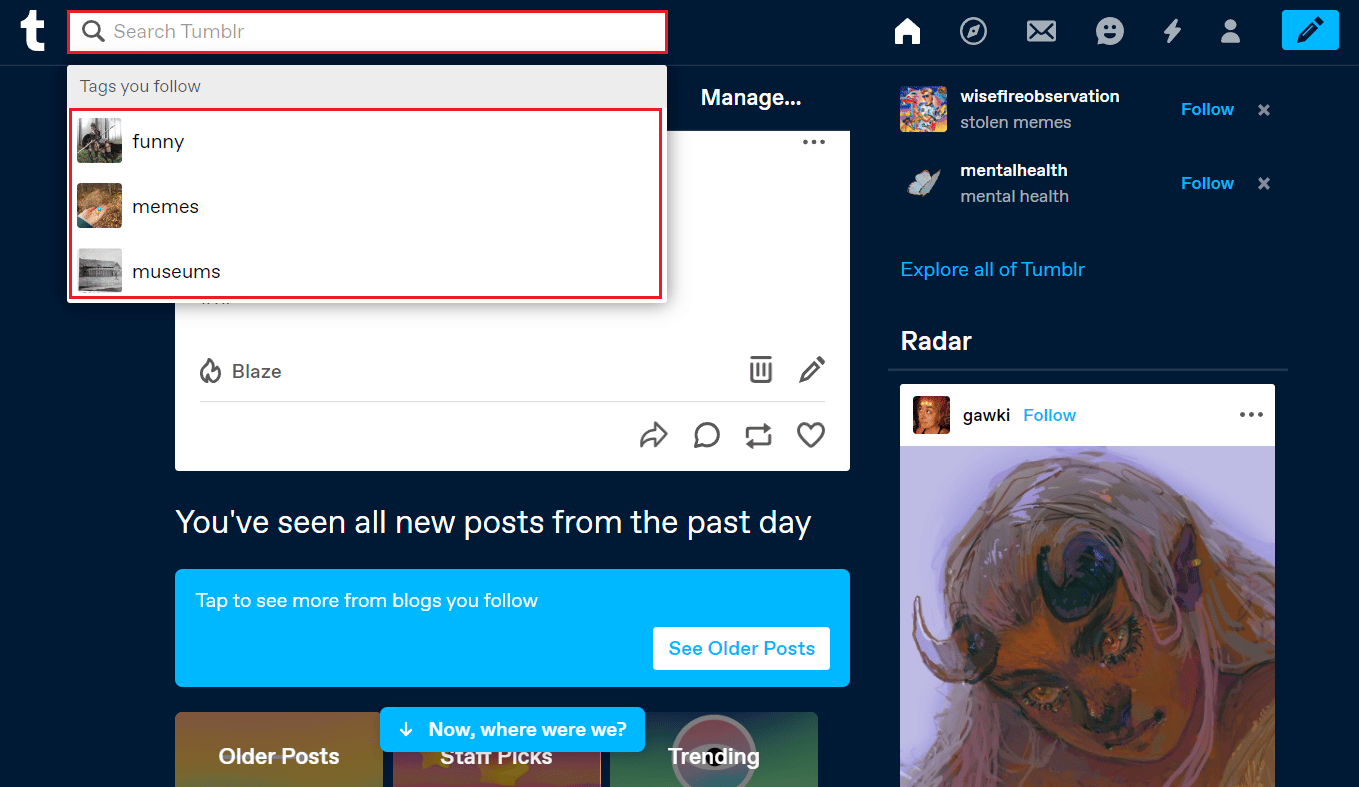
Tumblr တွင် သင်၏ရှာဖွေမှုမှတ်တမ်းကို သင်မည်သို့ရှင်းလင်းမည်နည်း။
သငျသညျ ရှာဖွေမှုမှတ်တမ်းကို မရှင်းလင်းနိုင်ပါ။ Tumblr တွင် ထိုကဲ့သို့ ဘာမှမရှိပါ။ ဒါပေမယ့် သင်လုပ်နိုင်တယ်။ သင်လိုက်ကြည့်နေသည့် tags များကို unfollow လုပ်ပါ။ ၎င်းတို့ကို ရှာဖွေရေးဘားမှ ဖယ်ရှားရန်။
၁ Tumblr သည် သင့်ဘရောက်ဆာပေါ်ရှိ ဝဘ်ဆိုဒ်။
2 ။ အပေါ်ကိုကလစ်နှိပ်ပါ လော့ဂ်အင် မျက်နှာပြင်၏ ညာဘက်အပေါ်ထောင့်မှ
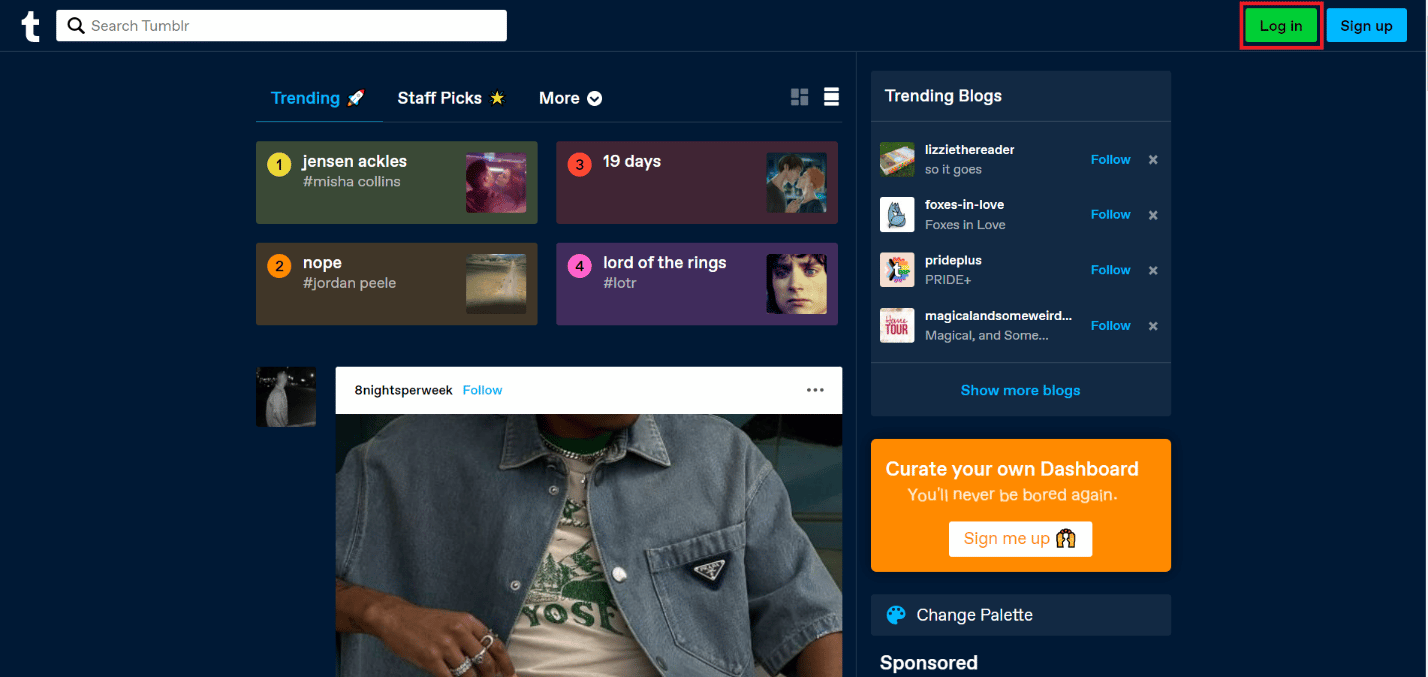
3. ယခု၊ ကိုရွေးချယ်ပါ။ အလိုရှိသောအောက်ပါ log in option ကို သင့်အကောင့်ထဲသို့ဝင်ရန်။
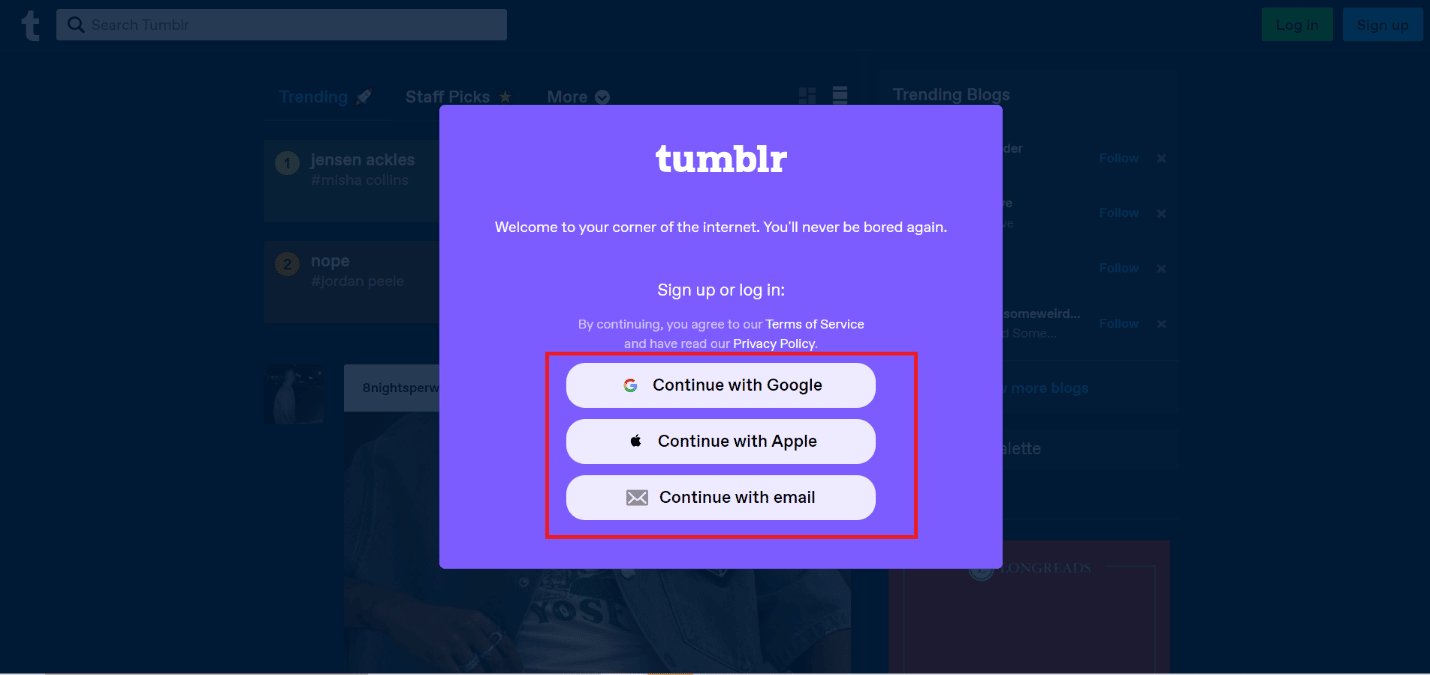
4 ။ အဆိုပါပေါ်တွင်ကလစ်နှိပ်ပါ ရှာဖွေရေးဘား ကြည့်ဖို့ သင်လိုက်ကြည့်နေသော tags များ.
5 ။ အဆိုပါပေါ်တွင်ကလစ်နှိပ်ပါ အလိုရှိသော tag ရှာဖွေမှုရလဒ်မှ။
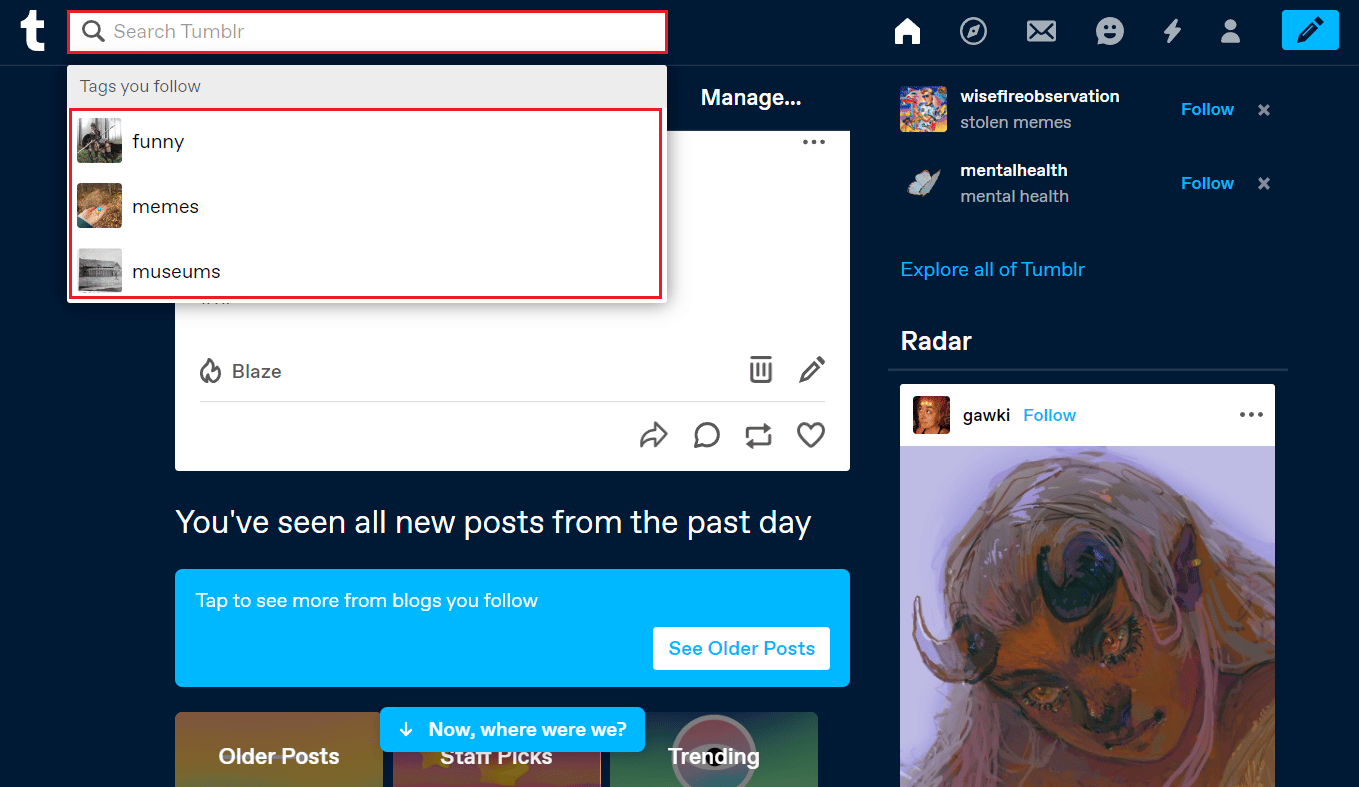
6. ထို့နောက်အပေါ်ကိုကလစ်နှိပ်ပါ။ လိုက်အောင် စခရင်၏ညာဘက်ခြမ်းရှိ tag ၏ bio မှ။
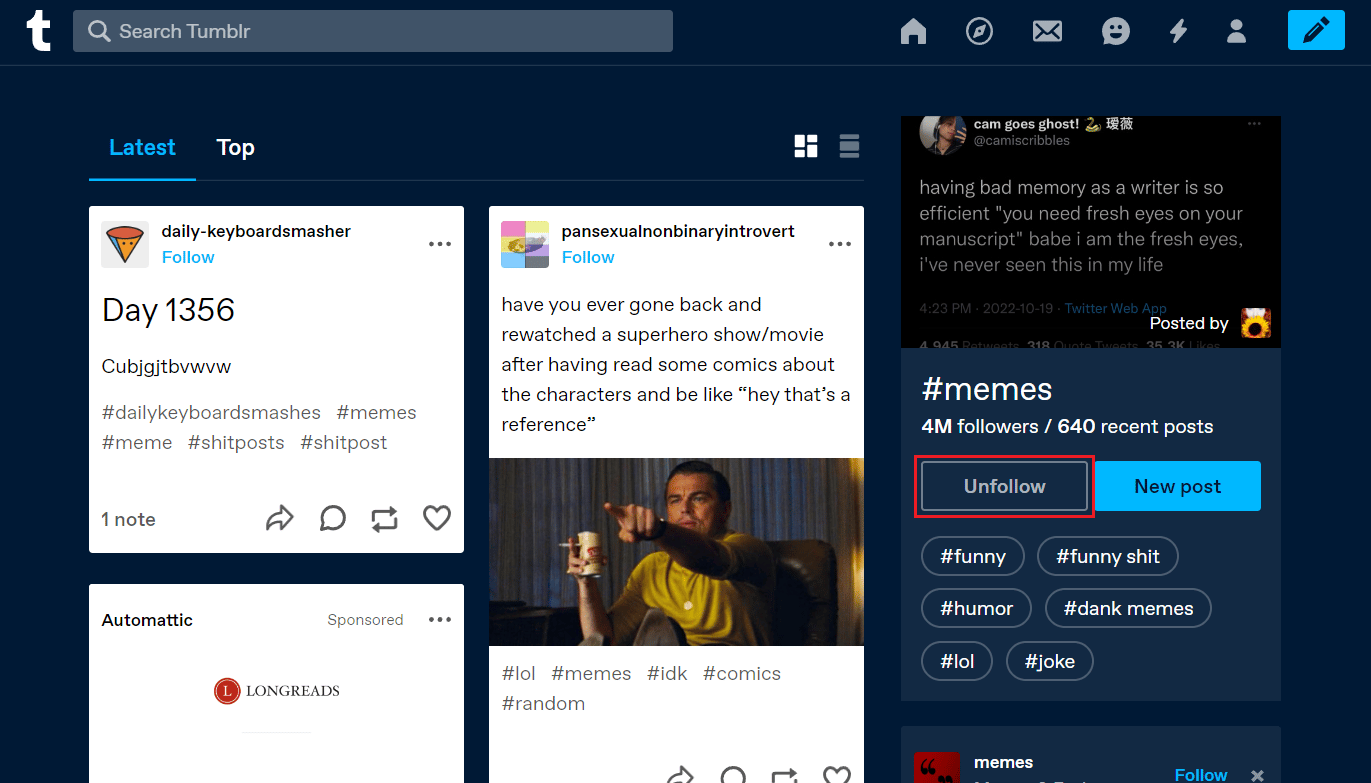
ပစ်မှတ်တဂ်ကို ရှာဖွေမှုမှတ်တမ်းမှ ချက်ချင်းဖယ်ရှားပါမည်။
ဒါ့အပြင် Read- သင့် Tumblr အကောင့်ကို ဘာကြောင့် မဖျက်နိုင်တာလဲ။
Tumblr တွင် သင်၏ရှာဖွေမှုမှတ်တမ်းကို သင်မည်ကဲ့သို့ ဖယ်ရှားမည်နည်း။
သင်လိုက်နာနိုင်သည် အထက်ဖော်ပြပါ အဆင့်များ သင်၏ရှာဖွေမှုများနှင့် အောက်ပါတဂ်များကို ရှာဖွေမှုဘားမှ ဖယ်ရှားရန်။
Tumblr တွင် Tag မည်မျှရှာဖွေနိုင်သနည်း။
အဆိုပါ ပထမဆုံး tag 20 သင့်ပို့စ်တွင် သင်ထည့်သွင်းထားသည့် Tumblr တွင် လူကြိုက်အများဆုံးနှင့် လတ်တလောရှာဖွေမှုများအတွက် အညွှန်းပေးထားပါသည်။ ထို့ကြောင့်၊ ပထမဆုံး 5-20 တဂ်များကိုသာ ရှာဖွေနိုင်ပြီး Tumblr တွင် ရှာဖွေမှုရလဒ်များ ပေါ်လာမည်ဖြစ်သည်။
သင်၏ Tumblr Blog ၏ Search Bar မှ Tag များကို သင်မည်သို့ဖျက်မည်နည်း။
အောက်ပါအဆင့်များအကူအညီဖြင့် သင်၏ Tumblr ရှာဖွေမှုမှ တဂ်များကို ဖျက်နိုင်သည်-
၂ Tumblr သည် က်ဘ်ဆိုက် လော့ဂ်အင် သင့်အကောင့်သို့
2 ။ အဆိုပါပေါ်တွင်ကလစ်နှိပ်ပါ search bar > လိုချင်သော tag.
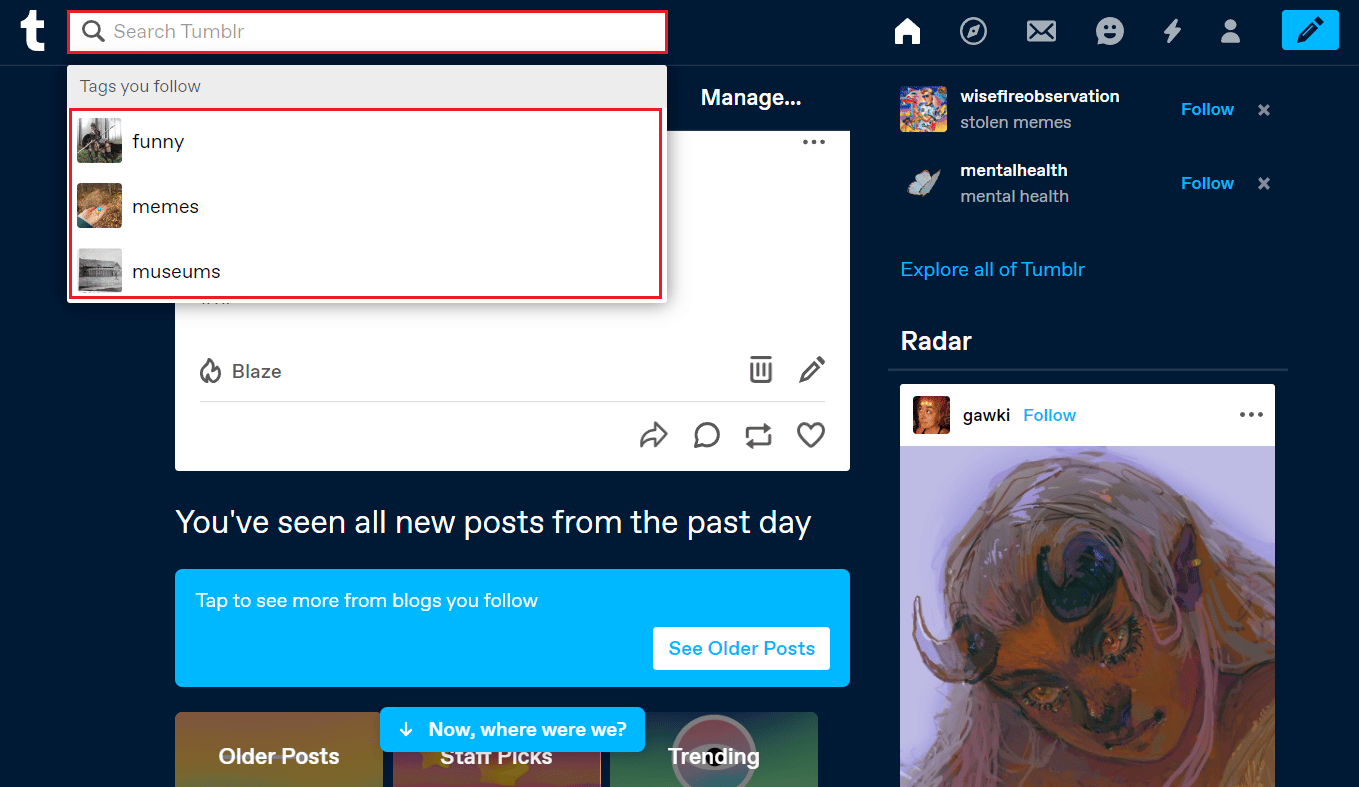
3 ။ အပေါ်ကိုကလစ်နှိပ်ပါ လိုက်အောင် စခရင်၏ညာဘက်ခြမ်းရှိ tag ၏ bio မှ။
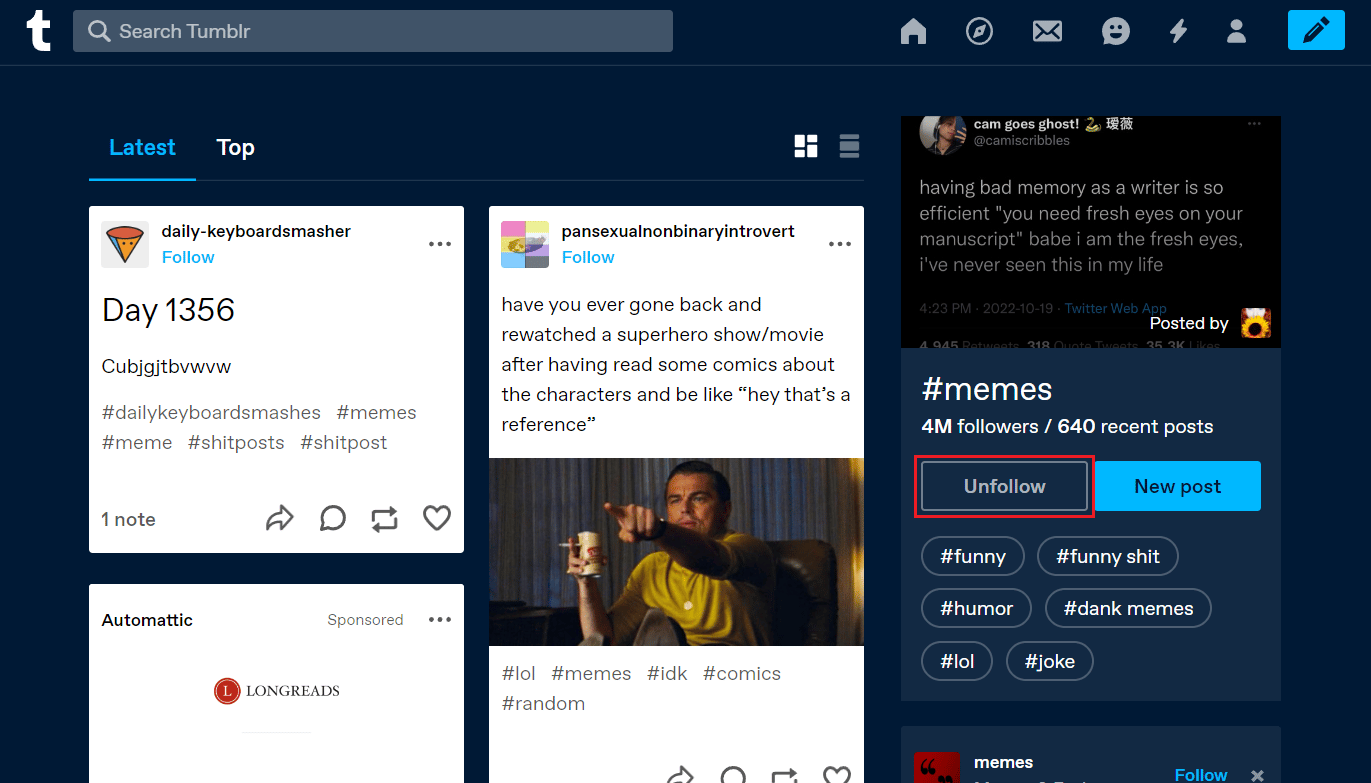
ဒါ့အပြင် Read- Instagram ရှာဖွေမှုမှတ်တမ်း ပထမစာတန်းရလဒ်များကို ဖျက်နည်း
Tumblr တွင် အကြောင်းအရာကို သင်မည်သို့ဖျက်မည်နည်း။
Tumblr တွင် အကြောင်းအရာကို ဖျက်နည်းကို ကြည့်ကြပါစို့။
မှတ်စု: ဆာဗာတင်းမာမှုကို ရှောင်ရှားရန် အများဆုံး ပို့စ် 1000 ကို တပြိုင်နက် ဖျက်ရန် အကြံပြုအပ်ပါသည်။
1. လော့ဂ်အင် သင့်ရဲ့ရန် Tumblr အကောင့် နှင့်အပေါ်ကိုကလစ်နှိပ်ပါ အကောင့်အိုင်ကွန်.
2 ။ ရှေးခယျြ စာတိုက်.
3 ။ အပေါ်ကိုကလစ်နှိပ်ပါ Mass Post တည်းဖြတ်သူ.
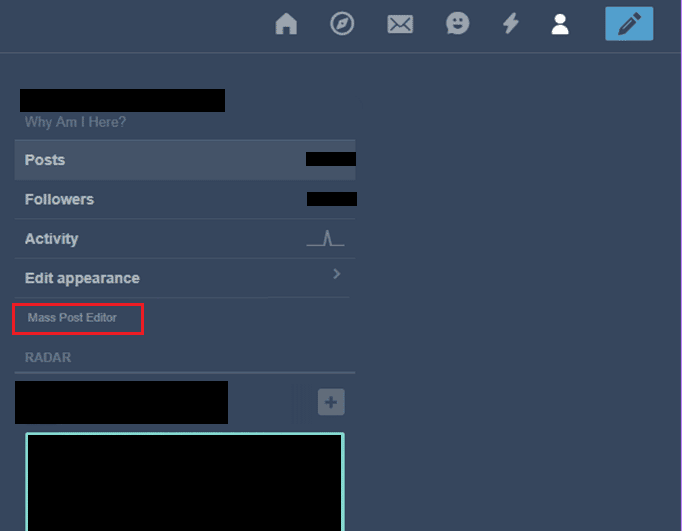
4 ။ ယင်းကို Select လုပ်ပါ လိုချင်သောပို့စ်များ သငျသညျကိုဖျက်ပစ်ချင်တယ်။
5 ။ အပေါ်ကိုကလစ်နှိပ်ပါ ဖျက်ပစ်ပါ ထိပ်ကနေ။
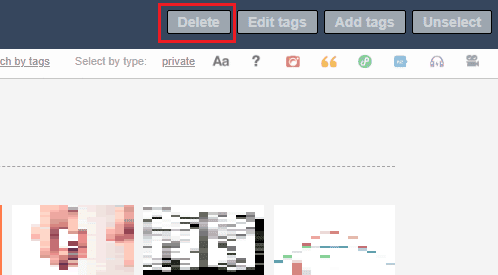
6 ။ အပေါ်ကိုကလစ်နှိပ်ပါ OK အတည်ပြုချက် pop-up တွင်။
Tumblr တွင် သင်၏ရှာဖွေမှုမှတ်တမ်းကို မည်သို့ဖယ်ရှားရမည်ကို လေ့လာရန် ဤဆောင်းပါးကို အစမှဖတ်ပါ။
Tumblr မှာ သင် ဘယ်လို စစ်ထုတ်မလဲ။
အောက်ပါအဆင့်များ၏အကူအညီဖြင့် အကြောင်းအရာနှင့် Tas ကို စစ်ထုတ်နိုင်သည်-
1. လော့ဂ်အင် သင့်ရဲ့ရန် Tumblr အကောင့်.
2 ။ အဆိုပါပေါ်တွင်ကလစ်နှိပ်ပါ အကောင့်အိုင်ကွန် > ဆက်တင်များ.
![]()
3 ။ ထဲမှာ အကောင့် tab ကိုအောက်သို့ဆွဲချပါ မြင်တဲ့အကြောင်းအရာ အပိုင်း။
4 ။ အဆိုပါပေါ်တွင်ကလစ်နှိပ်ပါ ပြင်ဆင်ရန် ခဲတံအိုင်ကွန် ဘေးမှာ စစ်ထုတ်ထားသော တဂ်များ နှင့် ပို့စ်အကြောင်းအရာကို စစ်ထုတ်ထားသည်။.
![]()
5. ပေါင်း အ လိုချင်သော tags များနှင့်အကြောင်းအရာကိုတင်ပါ။ သင်၏ Tumblr feed တွင် ၎င်းတို့ကို မပေါ်စေရန် စစ်ထုတ်လိုပါသည်။
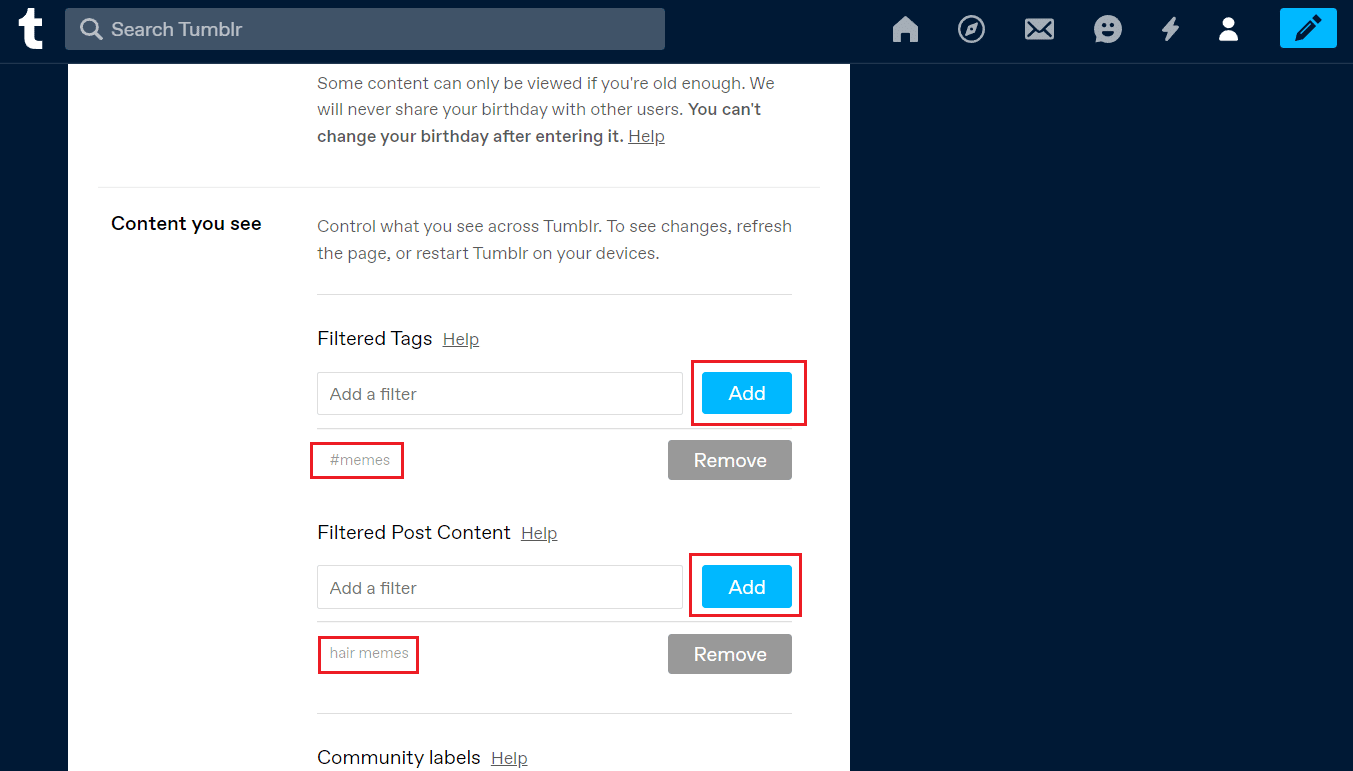
ဒါ့အပြင် ReadTumblr တွင် Safe Mode ကို မည်သို့ပိတ်ရမည်နည်း
သင်၏ Tumblr ကိုမည်သူကြည့်ရှုထားသည်ကို သင်မည်ကဲ့သို့မြင်နိုင်သနည်း။
သငျသညျ မြင်ရုံမျှဖြင့် မမြင်နိုင် မင်းရဲ့ Tumblr ဘလော့ဂ်။ အခြားအသုံးပြုသူများလည်း ပါရမည်ဖြစ်ပါသည်။ ဘလော့ဂ်၊ ကြိုက်၊ သို့မဟုတ် လိုက်နာပါ။ သင်၏ Tumblr သည် သက်ဆိုင်ရာစာရင်းများတွင် ပေါ်လာသည်။ ထို့နောက်၊ သင်၏ Tumblr ကိုမြင်ဖူးသော ပရိုဖိုင်များကို သင်မြင်နိုင်သည်။
Tumblr မှာ မင်းရဲ့ Archive ကို ဘယ်လိုမြင်လဲ။
စကားလုံးကို ထည့်ခြင်းဖြင့် Tumblr တွင် သင်၏ မှတ်တမ်းကို ကြည့်ရှုနိုင်သည်။ archive ကို သင်၏ Tumblr ပရိုဖိုင် URL ၏အဆုံးတွင်။ ဒီတော့ ဖြစ်လိမ့်မယ်။ tumblr.com/[မင်းရဲ့ Tumblr နာမည်]/archive. သင့်တွင် ဤ URL ကို ရိုက်ထည့်ရပါမည်။ ဘရောက်ဆာ URL အကွက် နှင့်နှိပ် key ကိုရိုက်ထည့်ပါ သင်၏မှတ်တမ်းကို Tumblr တွင်ကြည့်ရှုရန်။
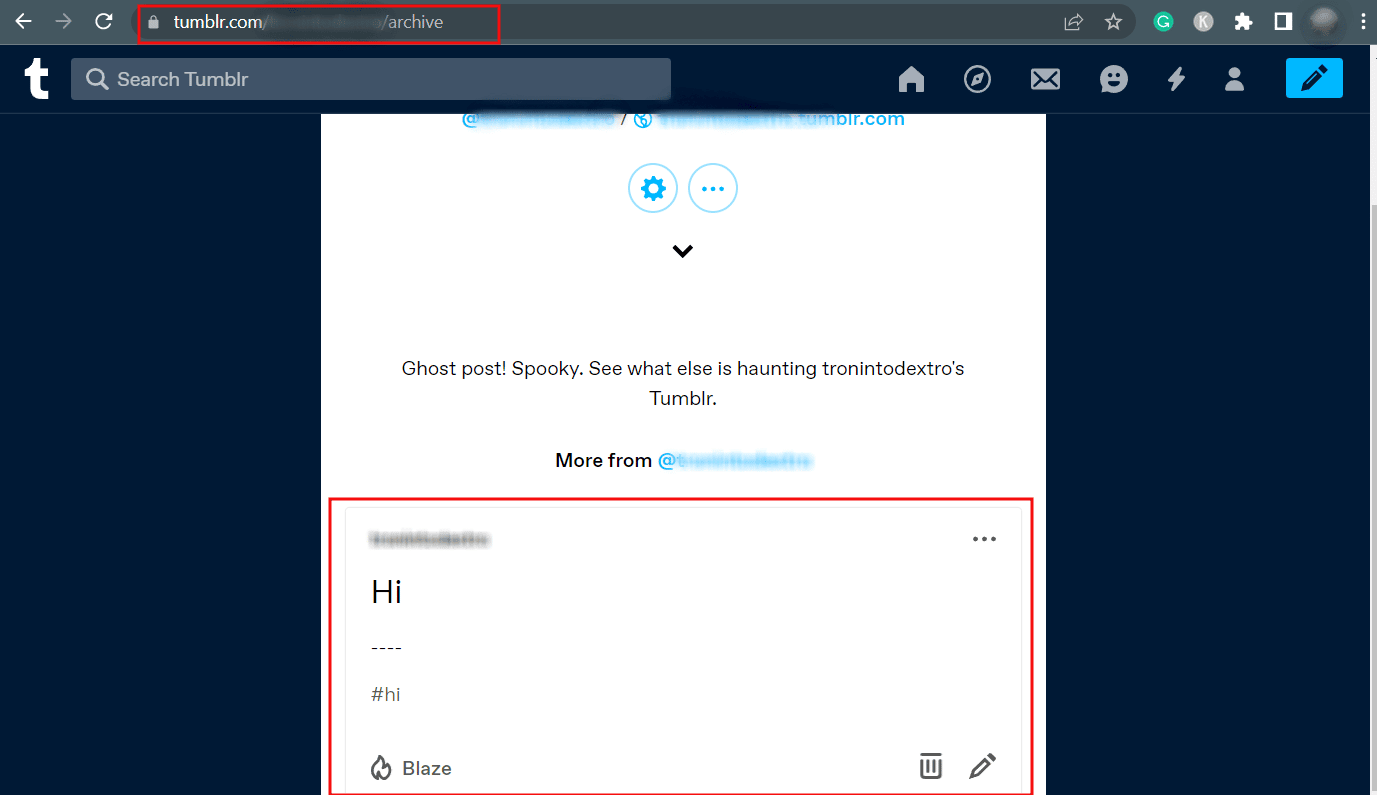
တစ်စုံတစ်ဦးသည် သင့်အကောင့်သို့ ဝင်ရောက်သည့်အခါ Tumblr က သင့်ကို အကြောင်းကြားပါသလား။
Yes, သင်လုပ်နိုင်သည် အီးမေးလ်များရယူပါ။ သင့်အကောင့်လုပ်ဆောင်ချက်အကြောင်း။ အခြားတစ်နေရာမှ သင့်အကောင့်သို့ တစ်စုံတစ်ယောက် ဝင်ရောက်သောအခါတွင် အီးမေးလ်တစ်စောင် လက်ခံရရှိပါမည်။ သင့်ထံသွားခြင်းဖြင့် သင်သည် ဤအင်္ဂါရပ်ကို ဖွင့်နိုင်သည်။ အကောင့် > ဆက်တင်များ။ သို့ဖြစ်လျှင်သင်သည်နိုင် ဖွင့်သည် ခလုတ် အကောင့်လုပ်ဆောင်ချက်အကြောင်း ငါ့ကို အီးမေးလ်ပို့ပါ။ လှုပ်ရှားမှုအီးမေးလ်များကို ပုံမှန်လက်ခံရန် ရွေးချယ်မှု။
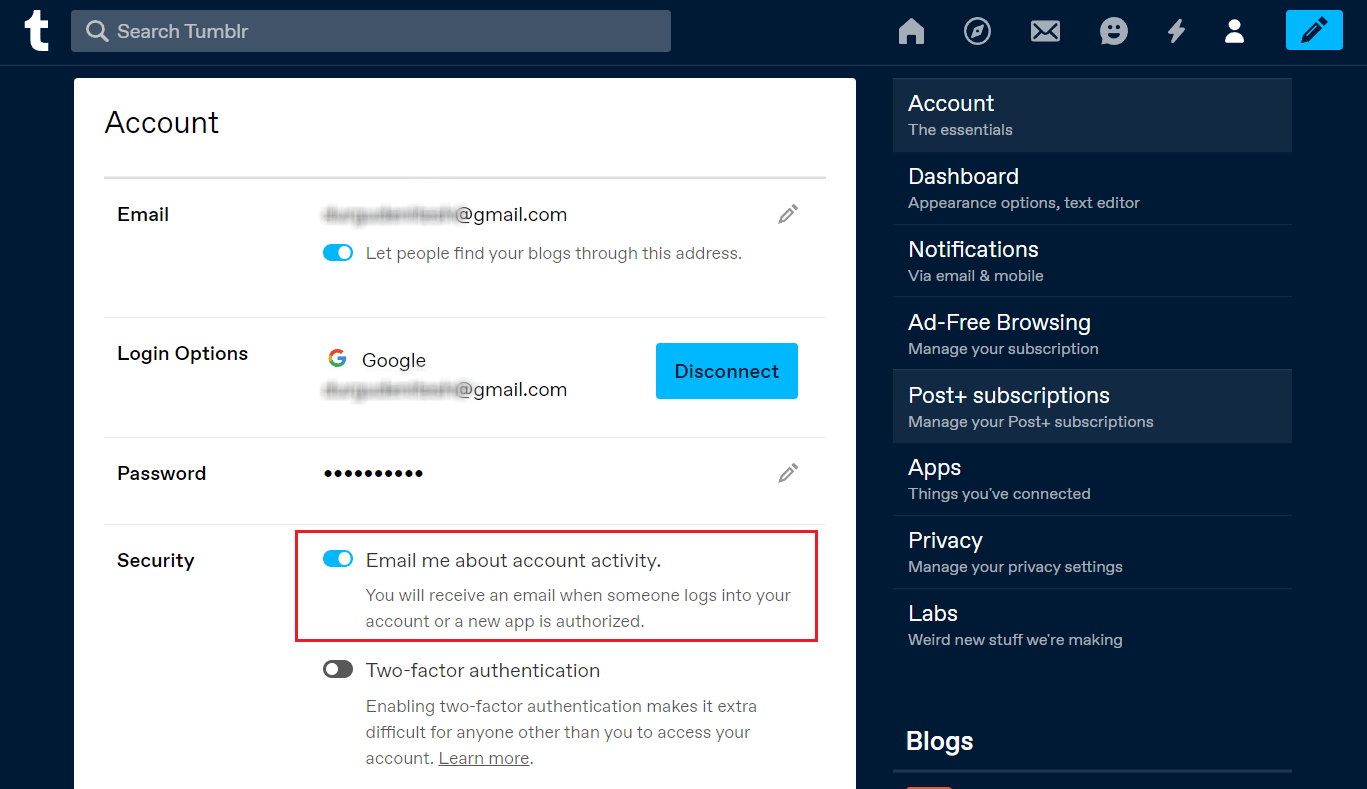
အကြံပြုထားသည်:
ဒါကြောင့် နားလည်မယ်လို့ မျှော်လင့်ပါတယ်။ Tumblr တွင် သင်၏ရှာဖွေမှုမှတ်တမ်းကို သင်မည်သို့ဖယ်ရှားမည်နည်း။ သင့်အကူအညီအတွက် အသေးစိတ်အဆင့်များနှင့်အတူ သင်သည် ကျွန်ုပ်တို့အား ဆောင်းပါးတစ်ပုဒ်ပြုလုပ်စေလိုသော အခြားအကြောင်းအရာနှင့်ပတ်သက်သည့် မေးမြန်းချက် သို့မဟုတ် အကြံပြုချက်များကို ကျွန်ုပ်တို့အား အသိပေးနိုင်ပါသည်။ ၎င်းတို့ကို ကျွန်ုပ်တို့ သိရှိနိုင်စေရန် အောက်ပါ မှတ်ချက်များ ကဏ္ဍတွင် ချန်ထားခဲ့ပါ။